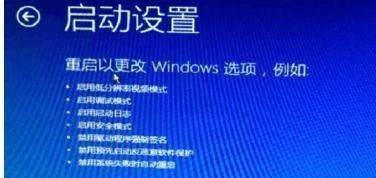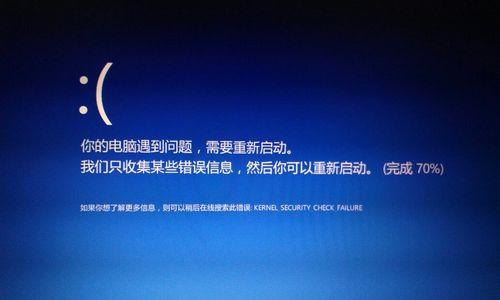电脑开机出现黑屏是一个常见的问题,它可能由于多种原因引起,例如硬件故障、驱动问题或操作系统错误等。在本文中,我们将为您提供一些有效的处理措施,以解决电脑开机黑屏问题。
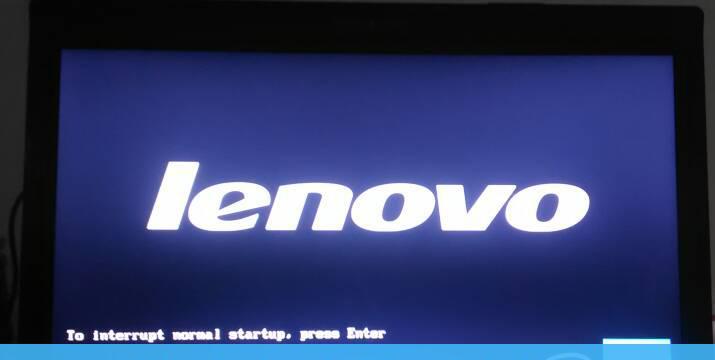
一、检查硬件连接
-检查电脑的电源线是否插好
-检查显示器的电源线和视频线是否连接正常

-检查内存条和显卡是否正确插入
二、清理内存和显卡
-关闭电脑并断开所有电源连接
-将内存条和显卡从插槽中取出
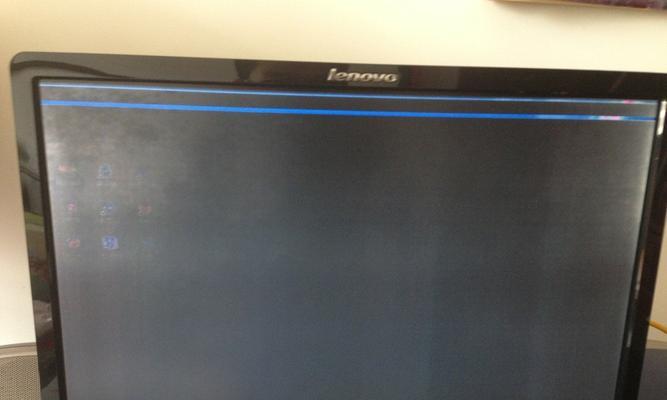
-使用橡皮擦轻轻擦拭内存条和显卡金手指上的污垢
-将内存条和显卡重新插入插槽中,并确保牢固连接
三、启动安全模式
-关闭电脑并重新启动
-在启动过程中按下F8键进入高级启动选项菜单
-选择“安全模式”并按下回车键
-如果电脑能够正常启动进入安全模式,则可能是驱动问题导致的黑屏,可以尝试更新或卸载最近安装的驱动程序
四、修复操作系统
-使用Windows安装盘或U盘启动电脑
-选择“修复你的计算机”
-在弹出的选项中选择“修复启动问题”
-这将自动尝试修复引导文件和启动配置
五、检查显示器设置
-如果是外接显示器,检查显示器的亮度和对比度设置是否合适
-确保显示器连接正确,并选择正确的输入源
-尝试更换视频线,以排除线材故障的可能性
六、恢复系统到之前的状态
-在安全模式下启动电脑
-点击“开始”菜单,然后选择“控制面板”
-在控制面板中,找到并打开“系统和安全”选项
-选择“系统”,然后点击“系统保护”
-在弹出的窗口中,点击“系统还原”并按照提示进行操作
七、更新操作系统和驱动程序
-确保操作系统和驱动程序是最新的版本
-打开Windows更新,检查并安装最新的更新补丁
-对于显卡驱动程序,您可以从显卡厂商的官方网站下载最新版本的驱动程序
八、重新安装操作系统
-如果以上方法都无法解决问题,您可以考虑重新安装操作系统
-备份重要数据,并准备Windows安装盘或U盘
-按照安装向导的提示重新安装操作系统
九、寻求专业帮助
-如果您不确定如何处理电脑开机黑屏问题,或者尝试了以上方法仍然无效,建议寻求专业技术支持或咨询
十、避免类似问题的发生
-定期清理电脑内部灰尘,保持良好的散热环境
-安装可靠的杀毒软件,并定期更新和扫描电脑
-不随意更改系统设置,谨慎安装和更新驱动程序和软件
十一、处理黑屏后的数据恢复
-如果重新安装操作系统导致数据丢失,您可以尝试使用数据恢复工具恢复丢失的文件
十二、防止电源管理问题
-检查电源管理设置,确保没有启用不合适的设置或功能
十三、检查BIOS设置
-检查BIOS设置是否正常,如果有错误设置,可以尝试将其恢复为默认设置
十四、检查硬盘状态
-使用硬盘检测工具检查硬盘是否存在故障,并尽快备份数据
十五、
-电脑开机黑屏问题可能由多种原因引起,包括硬件故障、驱动问题或操作系统错误
-通过检查硬件连接、清理内存和显卡、启动安全模式、修复操作系统等方法,可以尝试解决电脑开机黑屏问题
-如果以上方法仍然无效,可以考虑重新安装操作系统或寻求专业帮助
-为了避免类似问题的发生,建议定期清理电脑内部灰尘、安装可靠的杀毒软件,并谨慎更改系统设置和安装软件。